更多下载地址
win8设置网卡双工模式提升网速的办法
- 软件介绍
- 软件截图
- 相关软件
- 相关阅读
- 下载地址
win8设置网卡双工模式提升网速的办法?
网速对于电脑来说极为重要,大家上网看电影,娱乐都需要一个比较快的网络环境,所以大多网友都希望网速更快些,其中网速和网卡的一些设置也有关系,下面大家一起来看看【win8设置网卡双工模式提升网速的办法】。
具体步骤如下:
1、首先在任务栏右下角“网络”图片上单击右,选中“点击网络和共享中心”;(也可以吉键打开“网络”点击)
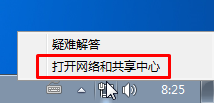
2、在“网络和共享中心”界面右侧看到“连接”后面显示的已连接上的网络,并打开,小编电脑显示的是“本地连接”,如果你是使用没有线网络的话,这里会显示已连接上的wifi信号名;
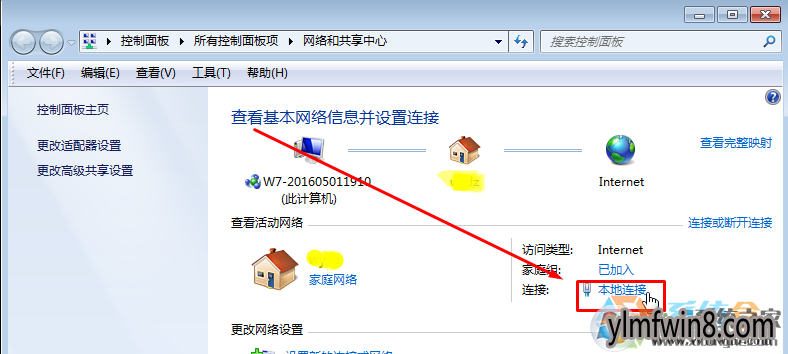
3、在“本地连接 状态”界面中打开“属性”按钮;
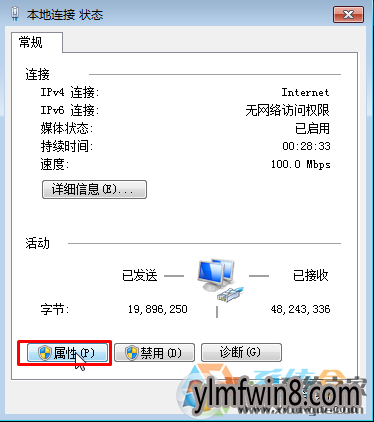
4、在“本地连接 属性”界面直接打开“配置”按钮;
网速对于电脑来说极为重要,大家上网看电影,娱乐都需要一个比较快的网络环境,所以大多网友都希望网速更快些,其中网速和网卡的一些设置也有关系,下面大家一起来看看【win8设置网卡双工模式提升网速的办法】。
具体步骤如下:
1、首先在任务栏右下角“网络”图片上单击右,选中“点击网络和共享中心”;(也可以吉键打开“网络”点击)
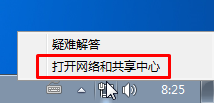
2、在“网络和共享中心”界面右侧看到“连接”后面显示的已连接上的网络,并打开,小编电脑显示的是“本地连接”,如果你是使用没有线网络的话,这里会显示已连接上的wifi信号名;
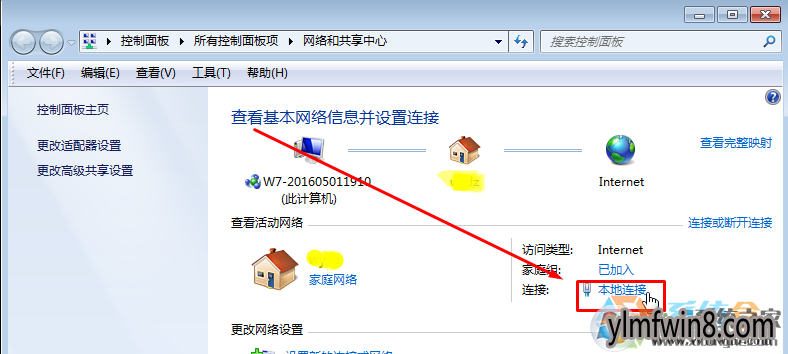
3、在“本地连接 状态”界面中打开“属性”按钮;
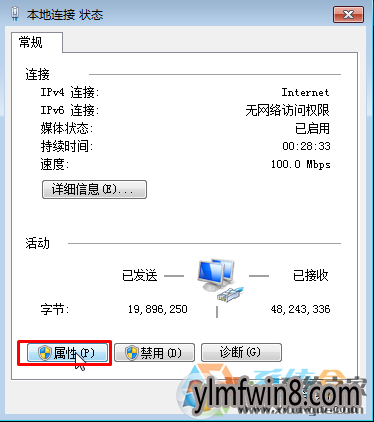
4、在“本地连接 属性”界面直接打开“配置”按钮;
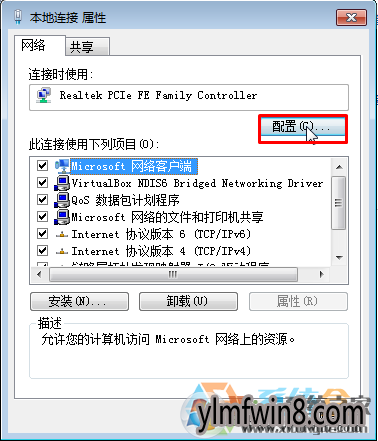
5、在点击的网卡属性中,切换到“高级”选卡,在属性选项框中选中“连接速度和双工模式”,在右侧的值上选中“100Mbps全双工”,打开确定保存便可。
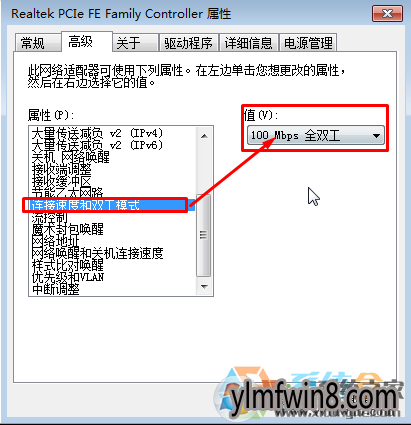
需要注意的是,如果你是1000M网卡,也可以设置全1.0G全双工模式!当然设置以后如果出现网速不稳定,也可以恢复至 自动侦测
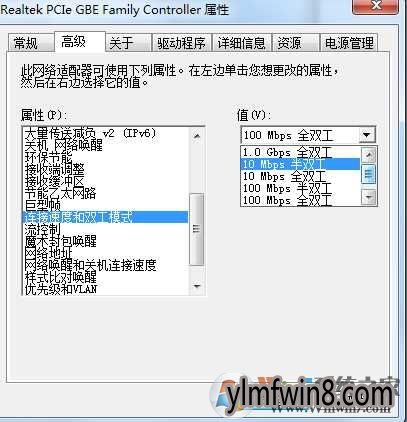
全双全比半比工有着更快的数据解决能力,所以数度会快许多。
相关软件
- [驱动下载] 驱动总裁官网离线版v5.0.1
- [驱动下载] 驱动人生(离线网卡版)下载v8.11.81.238
- [网络工具] 360网速测试器电脑版v1.88
- [雨林木风纯净版] 雨林木风Win8.1 珍藏纯净版64位 v2020.03
- [驱动下载] ralink无线网卡驱动下载|Ralink雷凌USB无线网卡驱动v3.491汉化去广告版
- [雨林木风纯净版] 雨林木风Ghost Win8.1x86 快速纯净版2021V01(自动激活)
- [雨林木风Win8系统] 雨林木风Ghost Win8.1X86经典纯净版(32位)2014
- [数据恢复] 驱动精灵官方最新版v9.70.0.197
- [游戏工具] uhDo下载|uhDo魔兽插件含配置办法v11.533经典分享版
- [驱动下载] 万能网卡驱动离线版下载v2.4
- 热门手游
- 最新手游
- 本类周排行
- 本类总排行
- 1win8系统windows installer服务拒绝访问如何办
- 2电脑截图快捷键(电脑截屏快捷键大全)XP/win8/win8/win10系统
- 3win8系统休眠后恢复后网络连接不上如何办
- 4win8系统怎么屏蔽浮动的小广告和跳出窗口
- 5win8系统任务栏不显示预览窗口如何办
- 6win8系统在玩游戏的时候怎么快速回到桌面
- 7win8系统菜单关机按钮消失的找回办法
- 8wmiprvse.exe是什么进程?wmiprvse.exe cpu占用高如何禁止
- 9win8系统scardsvr.exe是什么进程?我真的懂scardsvr.exe禁用办法
- 10hkcmd.exe是什么进程?win8下如何禁止hkcmd.exe进程?





